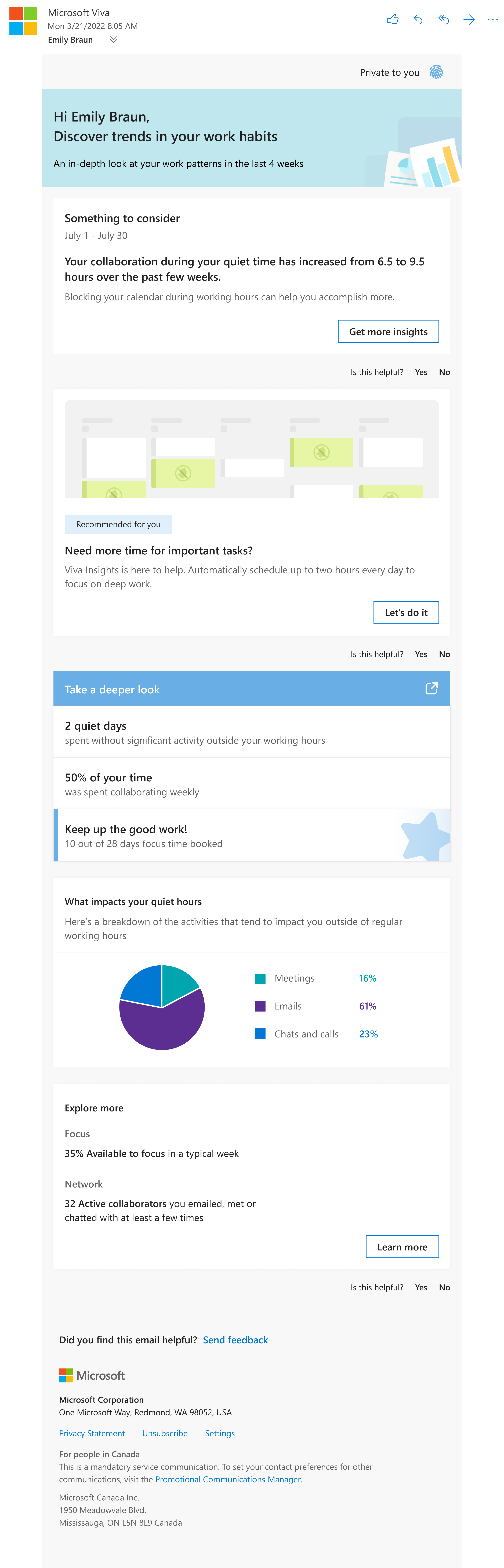E-mail kivonatolása
Hatókör
Fontos: Felfüggesztettük az összefoglaló e-maileket, amelyeket általában havonta kétszer küldünk el. A Kivonatoló e-mailek tartalma továbbra is elérhető a Teams Viva Insights alkalmazásában vagy a weben. Továbbra is zökkenőmentesen vizsgálhatja és elemezheti az adatelemzéseket. Ha többet szeretne megtudni erről a változásról, tekintse meg az e-mailek kivonatolásának szüneteltetéséről szóló szakaszt.
Microsoft Viva elemek különböző szinteken érhetők el a különböző Microsoft 365- és Office 365-csomagokhoz. Részletekért tekintse meg a Tervek és környezetek című témakört.
Microsoft Viva licenccel rendelkező felhasználóként automatikusan kap egy kétszer havi összefoglaló e-mailt, amely javaslatokat tesz a munkaminták jobb megértéséhez, így javíthatja a jólétet és a termelékenységet.
Az összefoglaló e-mailek az alábbiakra vonatkozó megállapításokat tartalmaznak:
-
Fókusz – A fókuszidő növelésének módjai, amelyekkel mély munkát végezhet, és szabadjára engedheti kreativitását.
-
Jóllét – Állapítsa meg, hogy megfelelő-e az egyensúly a munka és a személyes idő között, majd keressen módot a kapcsolat bontására és a munkaidő utáni visszacsatolásra.
-
Hálózat – Felderítheti, hogy ki van a hálózatban, és győződjön meg arról, hogy lépést tart a fontos partnerekkel és kapcsolatokkal.
-
Együttműködés – Tippeket kaphat a naptár megtervezéséhez, kevesebb időt tölthet alacsony minőségű értekezleteken, és hatékonyabb e-maileket írhat.
-
Csapatelemzések – Ha Ön egy Microsoft Viva Insights licenccel rendelkező csapatvezető vagy -vezető, a csapattal kapcsolatos megállapításokat és javaslatokat is látni fog a csapat jólétének és hatékonyságának javításához vagy fenntartásához.
Megjegyzés: A saját adatait csak Ön láthatja. Részletekért tekintse meg a Személyes elemzések adatvédelmi útmutatót .
Az alábbi képen egy példa látható arra, hogy mit láthat egy összefoglaló e-mailben:
További funkciók
Az előfizetésétől függően előfordulhat, hogy az összefoglaló e-mailben néhány további funkció is megjelenik. Íme néhány további információ ezekről.
BetterUp
A BetterUp történeteket és adatokat biztosít arról, hogy a jóllét és a termelékenység mennyire kéz a kézben működik. A Viva Insights segítségével különböző témákban érheti el a BetterUp coaching-tartalmait – például az egyéni rugalmasság, a termelékenység, a jólét, az alkalmazkodóképesség és a hatékonyság növelését –, hogy nagyobb célt, szenvedélyt és egyértelműséget biztosítsunk a munka életében.
Az összefoglaló e-mailben megjelenik egy videó. Válassza a játék ikont, hogy megismerje a sport, az üzleti és a szórakoztatóipar ábráit az olyan módszerek használatával kapcsolatban, mint a vizualizáció és a munka iránti szenvedély a jólét és a termelékenység javítása érdekében.
Megjegyzések:
-
2023 augusztusától kezdve havonta hat hónapig egy másik epizódot fog látni. Az összefoglaló e-mail minden kártyája ezen epizódok egyikéhez tartozik, amely egy vezetőtől származó tartalmat tartalmaz.
-
Ez a felület azoknak a felhasználóknak érhető el, akiknek az Viva Insights alkalmazás előnyben részesített nyelve angol, spanyol, francia, német, holland vagy olasz. A más előnyben részesített nyelvi beállításokkal rendelkező felhasználók nem férhetnek hozzá ehhez a funkcióhoz.
Amikor megnyílik a videó a Viva Insights webalkalmazásban, egy További videók gombot is észrevehet. Válassza ki a Viva Insights alkalmazás további BetterUp-tartalmainak eléréséhez, például a BetterUp webhelyen elérhető egyéb videókhoz és értékelésekhez. Ha közvetlenül a BetterUp webhelyre szeretne lépni, válassza a Start your journey on BetterUp (Utazás indítása a BetterUp webhelyen) lehetőséget. A Microsoft nem birtokolja vagy kezeli a BetterUp webhelyet.
A Viva Insights alkalmazás BetterUp oldalán különböző epizódok láthatók. Minden epizódnak három kártyája van:
-
Rövid, egyperces videó – A videólejátszó További videók elemét választva watch videókat más témakörökben. Ha még több oktatói tartalmat szeretne elérni a BetterUp segítségével, válassza a Start your journey on BetterUp (Utazás indítása a BetterUp webhelyen) lehetőséget. Viva Insights a BetterUp külső webhelyre viszi. A BetterUp megnyitása előtt megjelenik egy megerősítés, hogy elhagyja Viva Insights, hogy felkeresse a nem a Microsoft tulajdonában lévő vagy felügyelt webhelyet.
-
Egy hosszabb, három-öt perces oktatóvideó – Válassza a Lejátszás lehetőséget a rövid videóban tanultak gyakorlásához. Válassza a További videók lehetőséget a videólejátszóban, ha más gyakorlási tevékenységeket szeretne végezni, vagy válassza a További eljárások felfedezése a BetterUp webhelyen lehetőséget, hogy különböző tevékenységeket találjon a BetterUp webhelyen.
-
Egy önértékelésre mutató hivatkozás a BetterUp webhelyen – Felmérés készítése az epizód témájával kapcsolatban, amelyet csak Viva Insights felhasználók számára hoztak létre. Ezután megtudhatja, hogyan hozhatja be az eredményeit a mindennapjaiba.
Értekezletkategóriák elemzései
A következőkre vonatkozik: Viva Insights-előfizetéssel rendelkező felhasználókra. További információ az előfizetésekről itt: Tervek és környezetek .
Az értekezletkategória elemzési kártyája segít felderíteni, hogy milyen típusú értekezleteken tölti a legtöbb időt. Ez a kártya a következőt mutatja:
-
A három legfontosabb értekezletkategória.
-
Az egyes kategóriákban töltött összes értekezleti idő százalékos aránya az elmúlt négy hétben.
-
Hogyan változott a kategória százalékos értéke az előző négy héthez képest.
A közelgő ajánlott értekezletek kategorizálása
Az értekezletkategória elemzési kártyáján válasszon kategóriákat a közelgő értekezletek közül legfeljebb háromhoz:
-
Lépjen a Közelgő ajánlott értekezletek kategorizálása szakaszra az értekezletkategória-diagram alatt.
-
Válasszon egy értekezletkategóriát minden kategorizálni kívánt értekezlethez. Az összes elérhető értekezlet megtekintéséhez válassza a Továbbiak megjelenítése lehetőséget.
Megjegyzés: Viva Insights kiválasztja, hogy mely értekezletek jelenjenek meg azoknak az értekezleteknek a alapján, amelyeken a legtöbb időt tölti a következő négy hétben.
-
Válassza a Save (Mentés) lehetőséget. A kijelölt elemek megjelennek az Outlook- és Teams-naptárban, valamint a Viva Insights.
Ha részletesebb százalékos lebontást, trendeket és részleteket szeretne megtudni az értekezletekről, válassza a Hatékonyság lap lehetőséget. A Viva Insights alkalmazásban a Hatékonyság lapon fog bejelentkezni. További információ az értekezletkategória-megállapításokról.
Lemondás
Válassza a Leiratkozás lehetőséget az e-mail végén. A Viva Insights alkalmazáson keresztül is leiratkozhat a Webes Teamsben. Lépjen a Beállítások > Adatvédelem területre, állítsa be Viva Kivonatoló Email kapcsolóját Be állásból Ki állásba, majd válassza a Módosítások mentése lehetőséget.
Miért kapok még mindig kivonatot?
Ha több Microsoft 365-ös e-mailje van, előfordulhat, hogy a leiratkozott e-mail-címétől eltérő e-mail-cím kivonatát kapja meg. Győződjön meg arról, hogy az összefoglaló e-mail alján található e-mail-cím megegyezik a Leiratkozás oldalon található e-mail-címmel.
Jóváhagyás
Miután kikapcsolta az összefoglaló e-mailek használatát, bármikor újra bejelentkezhet. A Teamsben vagy a weben Viva Insights alkalmazásban lépjen a Beállítások > Adatvédelem területre, állítsa be a Viva Kivonatoló Email kapcsolóját Be állásból Ki állásba, majd válassza a Módosítások mentése lehetőséget.
További információ
Értekezletkategória-megállapítások a Viva Insights
Viva Insights közösség– Látogasson el a közösségünkbe, ahol kapcsolatba léphet más Viva Insights felhasználókkal, megoszthatja tapasztalatait, közreműködhet és támogatást kaphat a gyakori kérdésekhez, és naprakész maradhat a legújabb funkciókkal és eszközökkel kapcsolatban.